Zarządzanie serwerem usługi Azure Database for PostgreSQL przy użyciu witryny Azure Portal
DOTYCZY: Azure Database for PostgreSQL — pojedynczy serwer
Azure Database for PostgreSQL — pojedynczy serwer
Ważne
Usługa Azure Database for PostgreSQL — pojedynczy serwer znajduje się na ścieżce wycofania. Zdecydowanie zalecamy uaktualnienie do usługi Azure Database for PostgreSQL — serwer elastyczny. Aby uzyskać więcej informacji na temat migracji do usługi Azure Database for PostgreSQL — serwer elastyczny, zobacz Co się dzieje z usługą Azure Database for PostgreSQL — pojedynczy serwer?.
W tym artykule pokazano, jak zarządzać serwerami usługi Azure Database for PostgreSQL. Zadania zarządzania obejmują skalowanie zasobów obliczeniowych i magazynu, resetowanie hasła administratora i wyświetlanie szczegółów serwera.
Zaloguj
Zaloguj się w witrynie Azure Portal.
Tworzenie serwera
Zapoznaj się z przewodnikiem Szybki start, aby dowiedzieć się, jak utworzyć i rozpocząć pracę z serwerem usługi Azure Database for PostgreSQL.
Skalowanie zasobów obliczeniowych i magazynu
Po utworzeniu serwera można skalować między warstwami Ogólnego przeznaczenia i Zoptymalizowane pod kątem pamięci w miarę zmian potrzeb. Możesz również skalować zasoby obliczeniowe i pamięć, zwiększając lub zmniejszając liczbę rdzeni wirtualnych. Magazyn można skalować w górę (nie można jednak skalować magazynu w dół).
Skalowanie między warstwami Ogólnego przeznaczenia i Zoptymalizowane pod kątem pamięci
Można skalować z warstwy Ogólnego przeznaczenia do Zoptymalizowane pod kątem pamięci i na odwrót. Zmiana warstwy na i z warstwy Podstawowa po utworzeniu serwera nie jest obsługiwana.
Wybierz serwer w witrynie Azure Portal. Wybierz pozycję Warstwa cenowa znajdującą się w sekcji Ustawienia.
Wybierz pozycję Ogólnego przeznaczenia lub Zoptymalizowane pod kątem pamięci, w zależności od skalowania do.
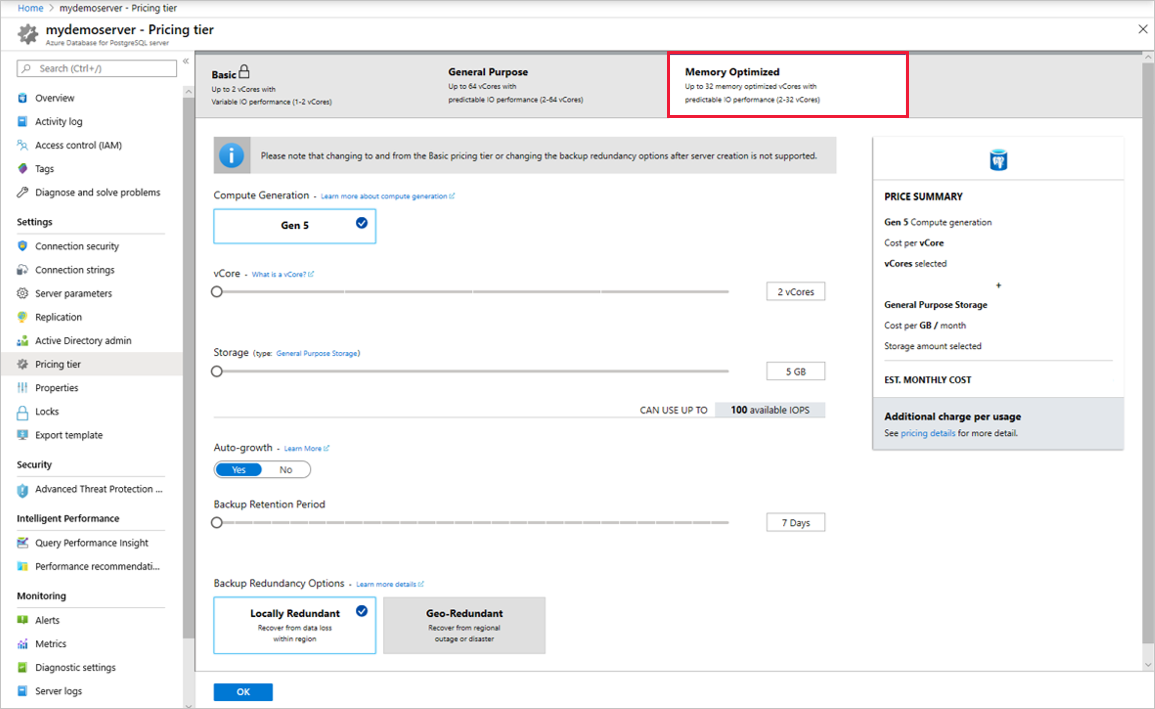
Uwaga
Zmiana warstw powoduje ponowne uruchomienie serwera.
Wybierz przycisk OK, aby zapisać zmiany.
Skalowanie rdzeni wirtualnych w górę lub w dół
Wybierz serwer w witrynie Azure Portal. Wybierz pozycję Warstwa cenowa znajdującą się w sekcji Ustawienia.
Zmień ustawienie rdzeni wirtualnych, przenosząc suwak do żądanej wartości.
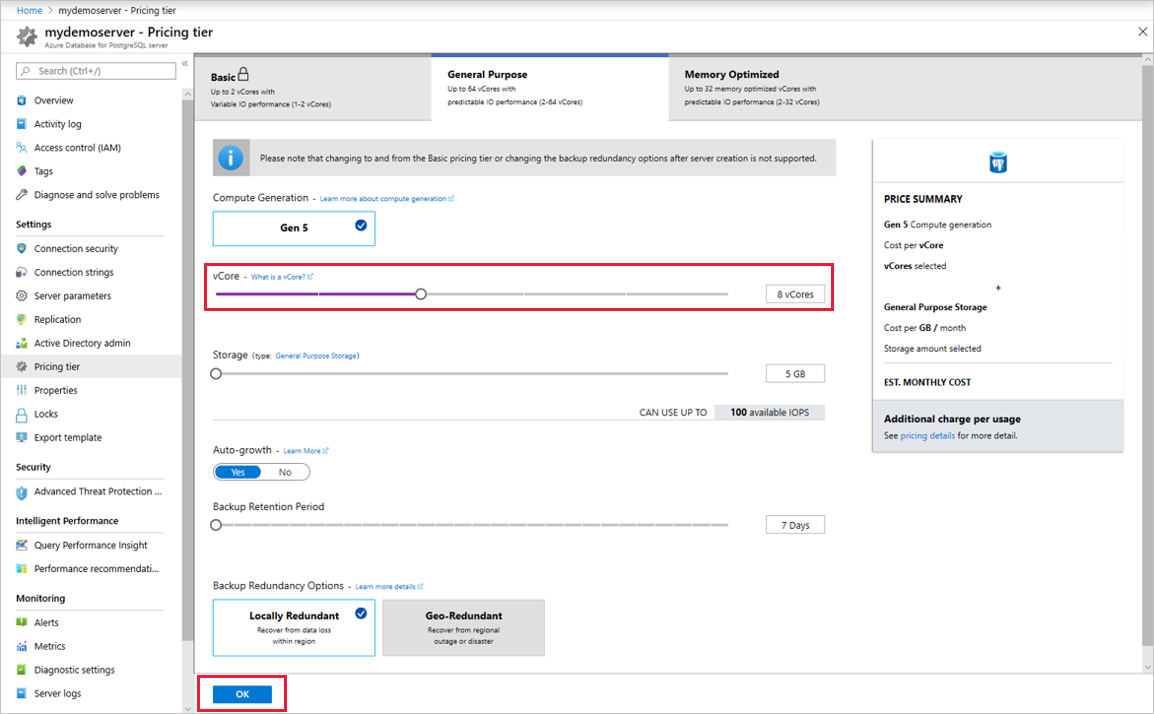
Uwaga
Skalowanie rdzeni wirtualnych powoduje ponowne uruchomienie serwera.
Wybierz przycisk OK, aby zapisać zmiany.
Skalowanie magazynu w górę
Wybierz serwer w witrynie Azure Portal. Wybierz pozycję Warstwa cenowa znajdującą się w sekcji Ustawienia.
Zmień ustawienie Magazyn, przenosząc suwak w górę do żądanej wartości.
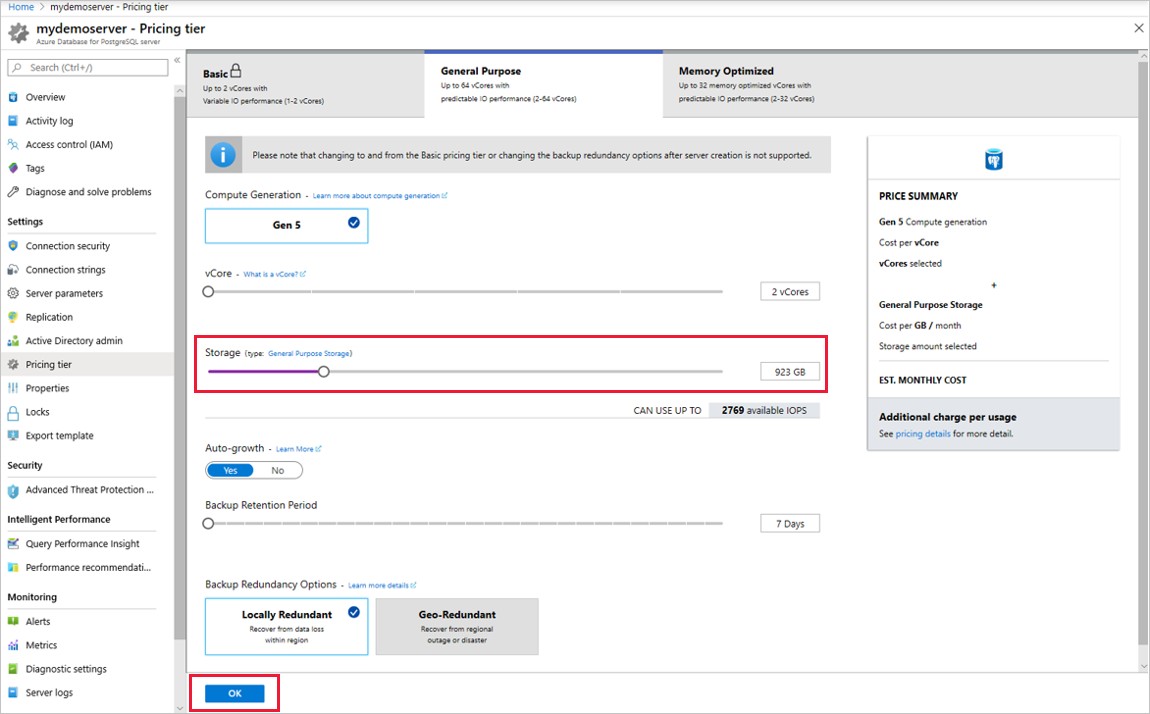
Uwaga
Nie można skalować magazynu w dół.
Wybierz przycisk OK, aby zapisać zmiany.
Aktualizowanie hasła administratora
Hasło roli administratora można zmienić przy użyciu witryny Azure Portal.
Wybierz serwer w witrynie Azure Portal. W oknie Przegląd wybierz pozycję Resetuj hasło.
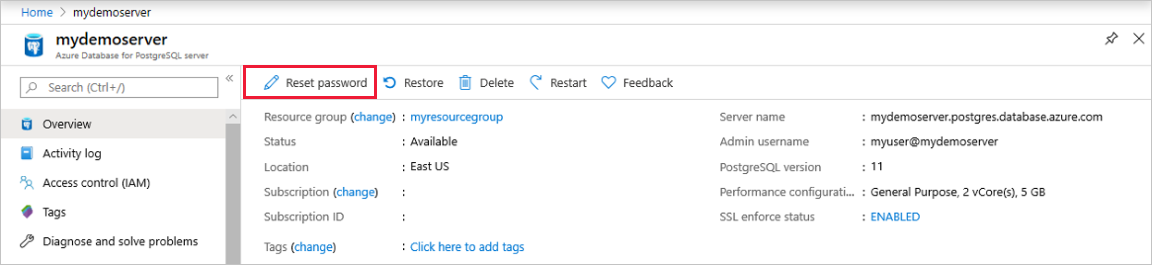
Wprowadź nowe hasło i potwierdź hasło. Pole tekstowe wyświetli monit o wymagania dotyczące złożoności hasła.
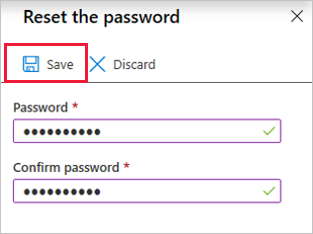
Wybierz przycisk OK , aby zapisać nowe hasło.
Usuwanie serwera
Jeśli serwer nie jest już potrzebny, możesz go usunąć.
Wybierz serwer w witrynie Azure Portal. W oknie Przegląd wybierz pozycję Usuń.
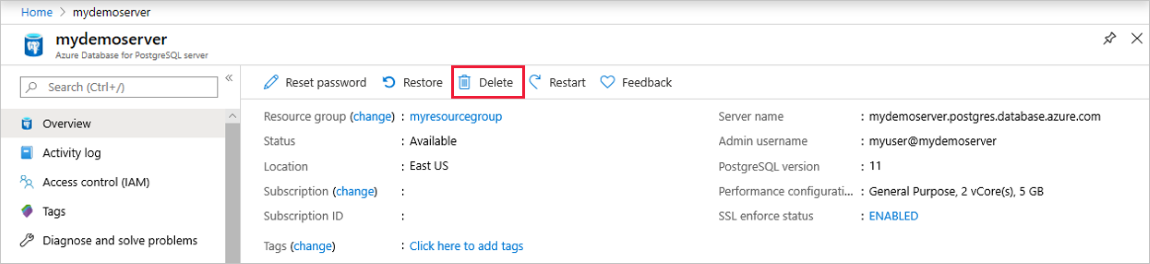
Wpisz nazwę serwera w polu wejściowym, aby potwierdzić, że jest to serwer, który chcesz usunąć.
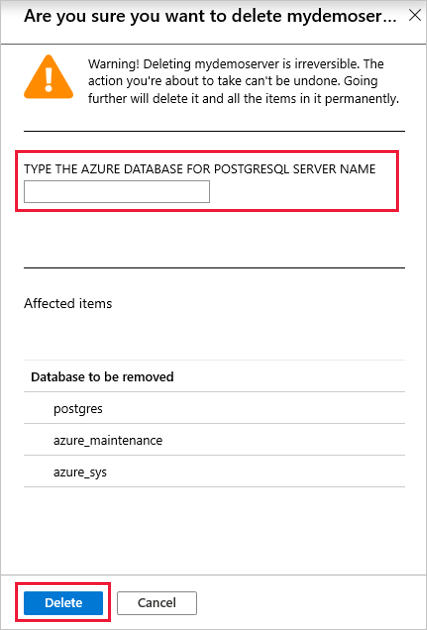
Uwaga
Usunięcie serwera jest nieodwracalne.
Wybierz Usuń.
Następne kroki
- Dowiedz się więcej na temat tworzenia kopii zapasowych i przywracania serwera
- Dowiedz się więcej o opcjach dostrajania i monitorowania w usłudze Azure Database for PostgreSQL